In diesem Artikel erkläre ich, wie eine Ansicht in einem Ansichtsfenster gedreht werden kann, um zum Beispiel für eine Druckausgabe eine möglichst optimale Ausrichtung zu erreichen.
Angenommen, wir haben eine Zeichnung, in der eine Anzahl von Scheinwerfern in vertikaler Ausrichtung eingefügt sind, ungefähr so wie hier im Beispiel zu sehen ist:
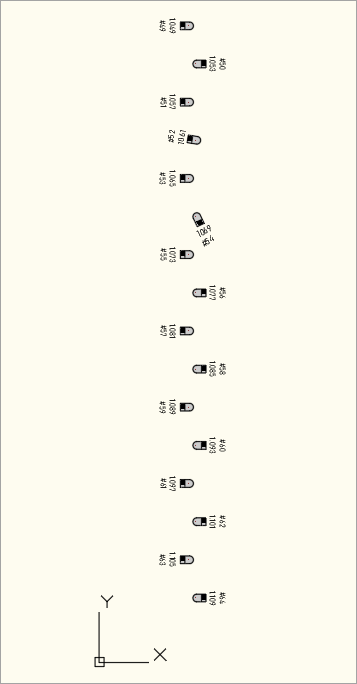
Nun soll der Zeichnungsinhalt möglichst optimal in Querformat ausgedruckt werden. Dazu wird ein neues Layout mit einem entsprechenden Ansichtsfenster angelegt. Im Ansichtsfenster ist der Zeichnungsinhalt bis zu den Grenzen des Ansichtsfensters zu sehen:

Wie in diesem Beispiel sehr gut zu sehen ist, ist die gewählte Ansicht nicht optimal. Das Layout ist im Querformat ausgerichtet, der Zeichnungsinhalt jedoch im Hochformat ausgerichtet. Da liegt es nahe, den Inhalt des Ansichtsfensters zu drehen, um für die Druckansicht eine optimale Ausrichtung und Füllung des Layouts zu erreichen.
Das Drehen des Ansichtsfensters erfolgt mit dem AutoCAD Befehl DANSICHT. Dieser Befehl ist nur im Modelbereich oder in einem Ansichtsfenster ausführbar, kann also nicht direkt im Papierbereich ausgeführt werden.
Um nun die Ansicht im Ansichtsfenster des oben gezeigten Beispiels zu verändern, muss zuerst das Ansichtsfenster aktiviert werden. Dieses geschieht z. B. durch ein Doppelklick in das Ansichtsfenster. Nach Aktivierung des Ansichtsfensters ist der Rahmen des Fensters dick umrandet, wir befinden uns nun im Modelbereich.

Als nächstes wird der Befehl DANSICHT in die Kommandozeile eingegeben. Im Ansichtsfenster sollte keine Auswahl vorhanden sein. Im Zweifel kann vor dem Starten des Befehls ein- oder zweimal die Escape-Taste gedrückt werden.

Es können nun Objekte ausgewählt werden. Hier die Vorgabe <ANSICHTSBLOCK verwenden> durch einfaches Drücken der Enter-Taste bestätigen.

Jetzt können Befehlsoptionen eingegeben werden. In diesem Fall wollen wir das Ansichtsfenster (bzw. die Kamera) um einen bestimmten Winkel drehen. Dafür wird die Option Drehen oder einfach nur D eingegeben, gefolgt durch ein Drücken der Enter-Taste.

Als nächstes wird der Drehwinkel angegeben. Dieses ist der Winkel, um den die Ansicht (bzw. die Kamera) aus Perspektive des Anwenders gedreht wird. In diesem Beispiel geben wir als Drehwinkel 90° ein, um die vertikale Ausrichtung des Ansichtsfensters in eine horizontale Ausrichtung zu bringen. Die Eingabe des Winkels muss erneut durch einmaliges Drücken der Enter-Taste bestätigt werden.

Danach können weitere Optionen eingegeben werden, hier wird der Befehl jedoch beendet durch erneutes einmaliges Drücken der Enter-Taste. Damit ist der Befehl abgeschlossen und das Ansichtsfenster um den eingegebenen Winkel (90°) gedreht.

Die Drehung des Ansichtsfensters lässt sich sehr gut am gedrehten Koordinatensymbol erkennen.
Ansicht im Modelbereich ändern
Der DANSICHT Befehl kann auch dazu verwendet werden, um die Ansicht im Modelbereich zu drehen. Gehen Sie dabei wie oben beschrieben vor, es muss jedoch der Reiter Modell angewählt sein.
Drehung der Ansicht zurücksetzen
Die Drehung der Ansicht kann jederzeit wieder zurück gesetzt werden durch Auswahl einer anderen Ansicht, z. B. durch Auswahl der entsprechenden Ansicht in der linken oberen Ecke des Modellbereichs.

Fazit
Mit dem DANSICHT Befehl kann sehr schnell die Drehung des Inhalts eines Ansichtsfensters angepasst werden, um z. B. eine optimale Ausrichtung für einen Ausdruck zu erreichen.

Über den Autor
Jens Mueller ist der Erfinder und Chefentwickler von AutoSTAGE, der CAD-Anwendung für die Planung von Messen- und Veranstaltungen auf
AutoCAD-Basis. Zuvor hat er als Fachplaner, technischer Leiter, Licht-Operator und Beleuchter für optimales Licht auf den Bühnen
dieser Welt gesorgt. Neben seiner kreativen Entwicklerarbeit verreist er gerne mit der Familie, macht Sport oder entspannt beim Lesen.

